Gruppenrichtlinien-Editor
Windows-Programme sperren
von
Volker
Hinzen - 20.02.2015
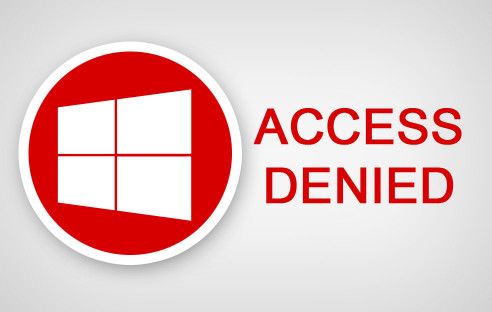
Wer den Start eines Windows-Programms blockieren möchte, erledigt das im Gruppenrichtlinien-Editor gpedit.msc und gibt dort den Pfad des betreffenden Programms an.
Wer einen PC einrichtet und nicht möchte, dass ein Anderer ein bestimmtes Programm darauf ausführen kann, blockiert dieses über den Windows Gruppenrichtlinien-Editor.
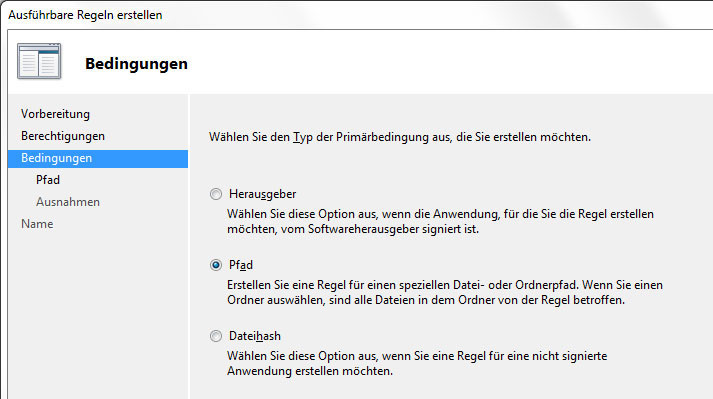
Windows AppLocker: Über die "Pfad"-Einstellung im Gruppenrichtlinien-Editor lässt sich der Start bestimmter Programme blockieren.
Neue Richtlinien lassen sich mit einem Klick der rechten Maustaste auf "Ausführbare Regeln" und der Auswahl "Neue Regel erstellen…" anlegen. Im Dialog "Berechtigungen" stellen Sie ein, welchem Nutzer beziehungsweise welcher Nutzergruppe eine spezielle Aktion – etwa das Ausführen einer bestimmten EXE-Datei – verweigert werden soll. Unter "Bedingungen, Pfad" geben Sie anschließend an, wo die zu sperrende Datei des Programms gespeichert ist.